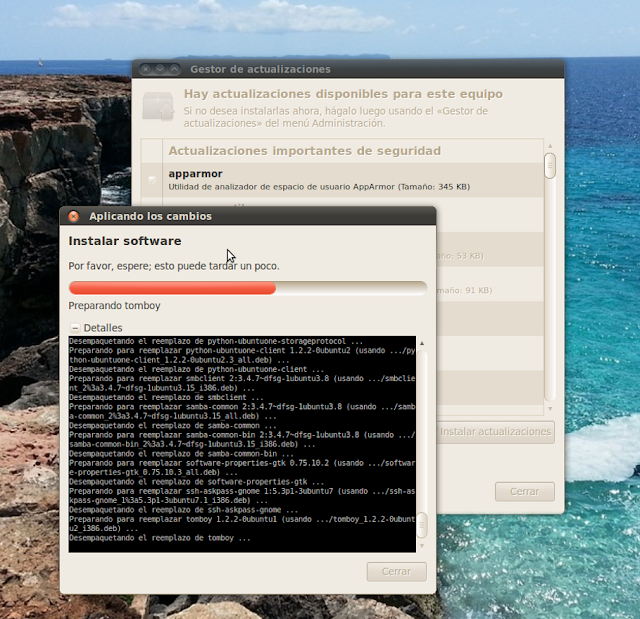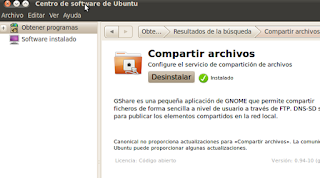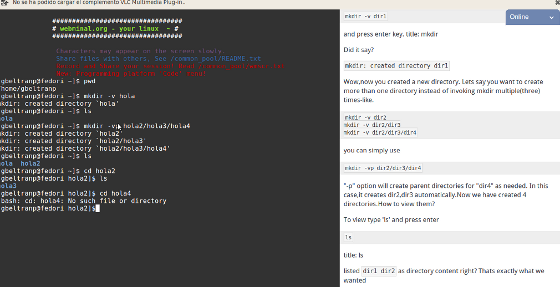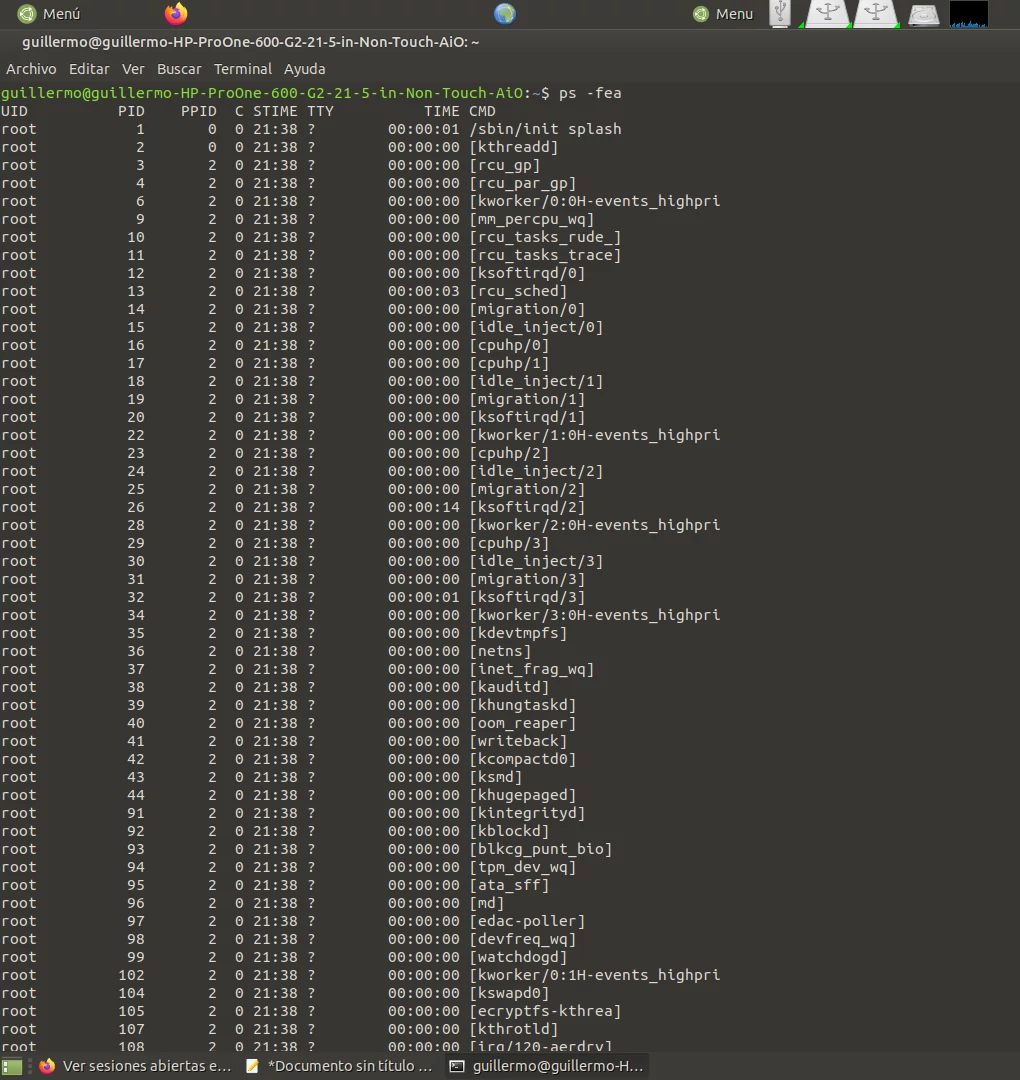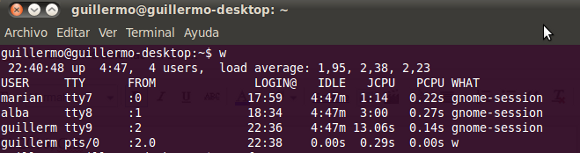Debo comentar que instalé esa distro de Ubuntu tras probar la última versión y comprobar el bajo rendimiento que daba el PC con un sistema demasiado potente para sus especificaciones técnicas.
Busqué en la Red y probé distintas opciones, después de haber comprobado la configuración del teclado en mi sistema. La solución me la dió un post de Andalinux, una entrada o post titulad Configurar teclado Ubuntu correctamente en castellano. Simplemente tuve que ejecutar (como superusuario o usuario root) el siguiente comando en la Terminal o consola:
sudo setxkbmap -layout ‘es,es’ -model pc105
Con esa sencilla orden de Linux el teclado volvió a funcionar correctamente. Muchas gracias, Andalinux.